Цю статтю створено з використанням машинного перекладу.
Інсайти: цілі
Функція Цілі в Insights дозволяє відстежувати прогрес ваших угод, дій та прогнозів доходу — допомагаючи вам і вашій команді залишатися узгодженими щодо цільових показників ефективності.
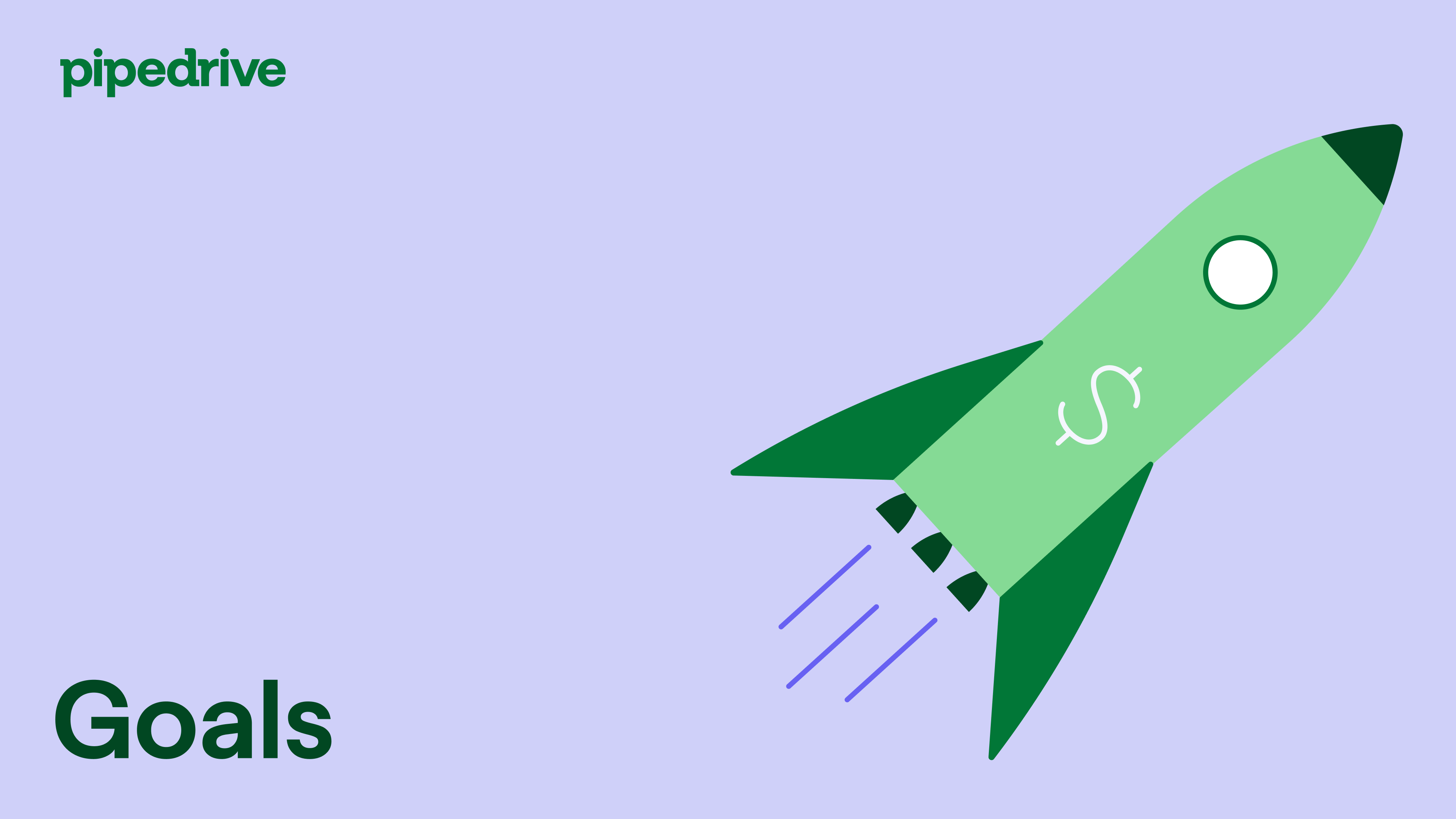
Створення цілі
Щоб додати ціль у Pipedrive, перейдіть до вашого Аналітика і натисніть «+ Створити», потім виберіть «Ціль».
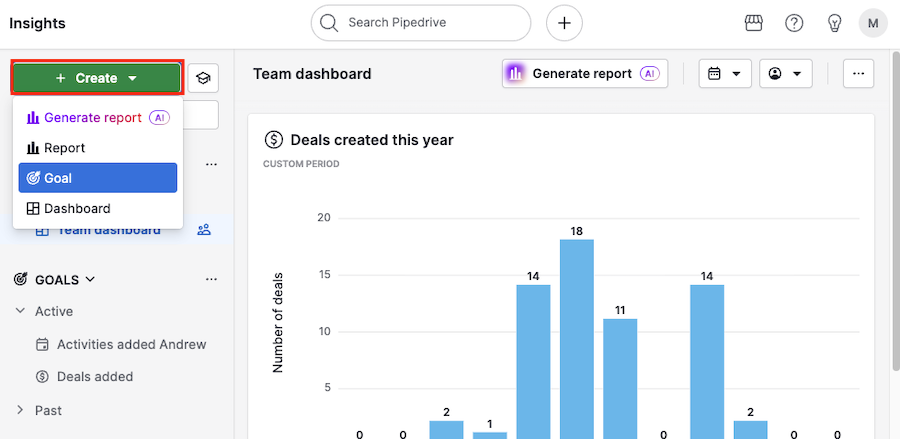
Ви можете обрати один із наступних типів ціл, залежно від того, що ви хочете відстежувати:
Цілі угод
Використовуйте цей варіант, щоб відстежувати нові угоди, просування угод через етапи воронки або загальну кількість виграних угод.
- Додано – Відстежуйте кількість або суму нових угод, доданих до вашого облікового запису
- Перехід – Відстежуйте угоди, які потрапляють на певний етап воронки продажів. Ці цілі також відображаються у вікні воронки продажів.
- Виграно – Відстежуйте кількість або суму угод, позначених як виграні. Угоди, виграні за вартістю, також відображаються у звіті прогноз доходів.
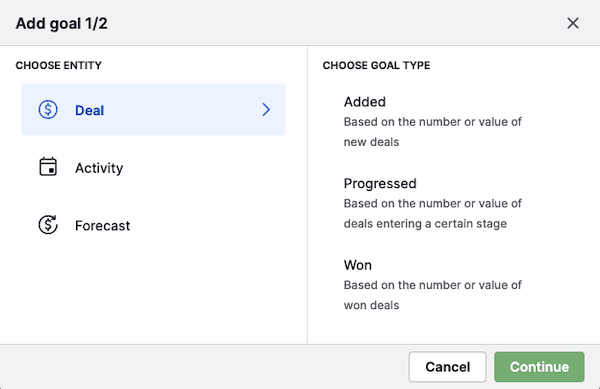
Цілі активностей
Відстежуйте кількість створених або виконаних активностей за їхніми типами, наприклад дзвінки чи зустрічі.
- Додано – Відстежуйте кількість доданих активностей
- Виконано – Відстежуйте кількість активностей, позначених як виконані
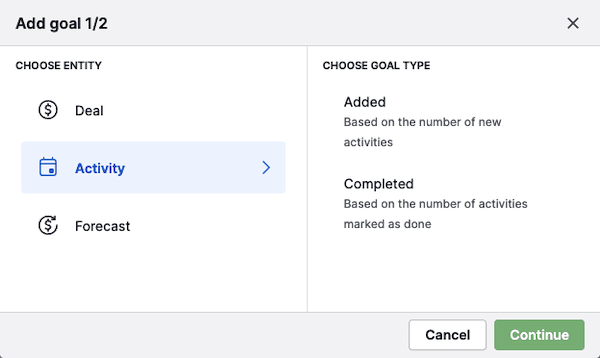
Прогнозні цілі
Встановлюйте цілі по доходу на основі зваженої вартості відкритих та виграних угод.
- Прогноз доходів – Відстежуйте очікуваний дохід, використовуючи ймовірність угоди та її етап
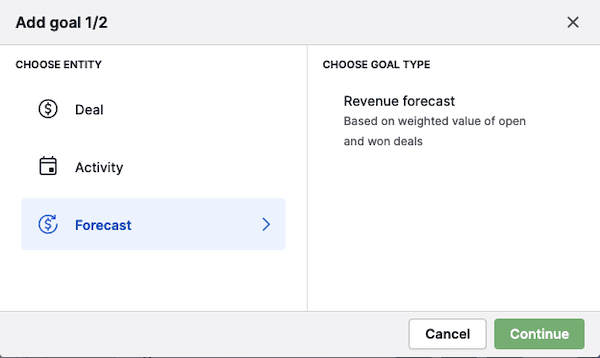
Після вибору типу цілі натисніть «Продовжити», щоб перейти до екрана налаштування.
Заповнення деталей мети
Далі заповніть поля щодо вашої мети.
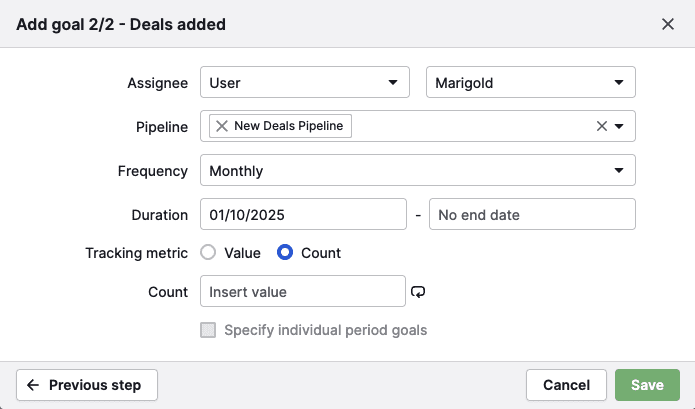
Поля, що використовуються для всіх цілей
Ці поля застосовуються незалежно від типу мети, яку ви створюєте.
Поле |
Опис |
|---|---|
Відповідальний |
Призначайте цілі конкретним користувачам, командам або всій компанії. Параметри залежать від вашого плану та видимості дозволів. |
Воронка |
Виберіть одну або кілька воронок, до яких застосувати мету |
Частота |
Визначте, як часто мета відстежується: щотижня, щомісяця, щоквартально або щорічно |
Тривалість |
Виберіть дату початку та дату завершення. Залиште порожнім, якщо немає дати завершення. |
Поля, що використовуються для конкретних типів цілей
Ці поля з'являються залежно від вибраного типу мети.
Поле |
Використовується в |
Опис |
|---|---|---|
Метрика відстеження |
Цілі угод |
Відстежуйте за кількістю (числом угод) або за вартістю (вартістю угод) |
Кількість |
Цілі по угодах і активностях |
Вкажіть кількість угод або активностей, необхідну для досягнення мети |
Сума |
Цілі по угодах і прогнозні цілі |
Визначте загальну суму, яку ви прагнете досягти у період дії мети |
Тип активності |
Цілі активностей |
Виберіть один або кілька типів активностей, які потрібно відстежувати для мети – наприклад, дзвінки, зустрічі або завдання |
Сезонність мети
Сезонність мети дозволяє встановлювати різні цільові показники для кожного періоду, що відображають очікувані обсяги продажів для цього періоду.
Щоб увімкнути сезонні цілі, поставте прапорець «Вказати індивідуальні цілі для періодів».
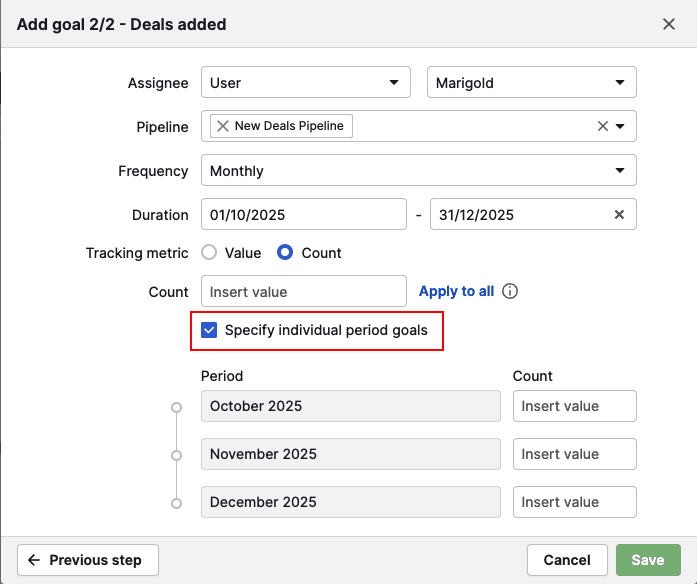
Щоб заощадити час, ви можете ввести значення кількості і натиснути «Застосувати до всіх», щоб використовувати те саме значення для всіх обраних періодів.
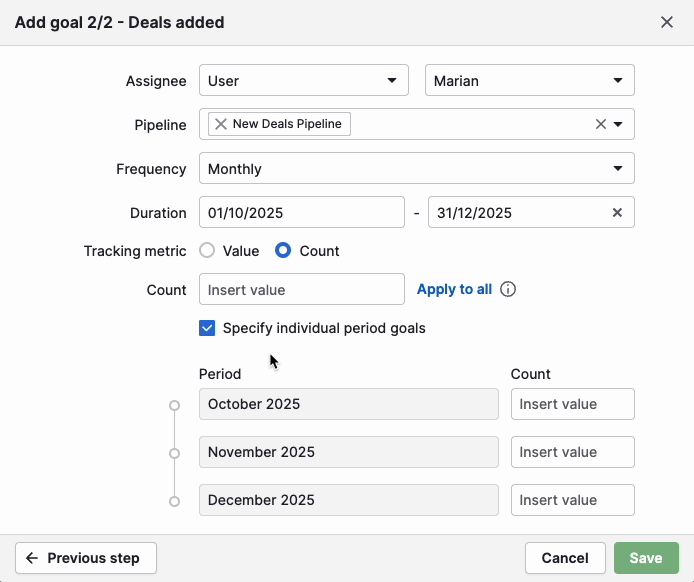
Ви можете вручну змінити ціль для кожного періоду.
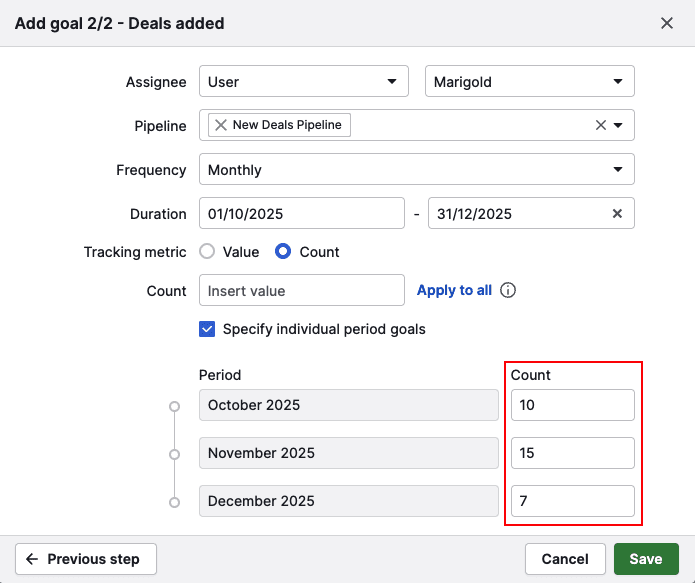
Після того як для всіх цілей введено значення, натисніть «Зберегти». Потім ваша ціль відобразить встановлені вами значення для кожного періоду.
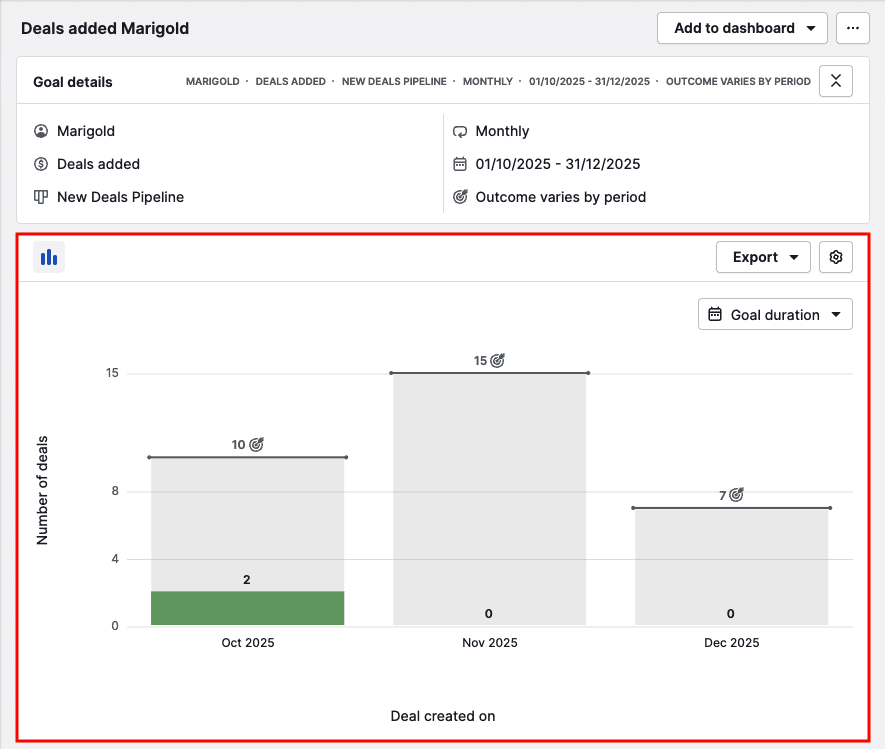
Відстеження та оновлення вашої цілі
Ви можете переглянути свої активні або минулі цілі у папці Цілі навігації Insights.
Перегляд та редагування деталей цілі
У цьому розділі відображено деталі, які ви задали для вашої цілі на попередньому кроці, включно з тривалістю та залученими членами команди.
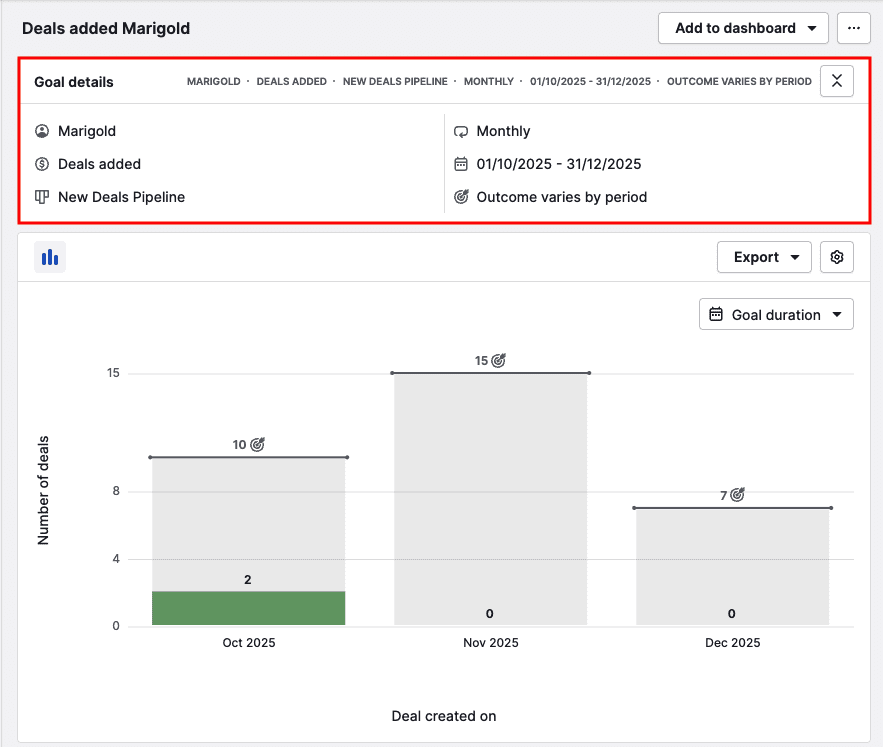
Ви можете редагувати назву цілі, натиснувши на неї.
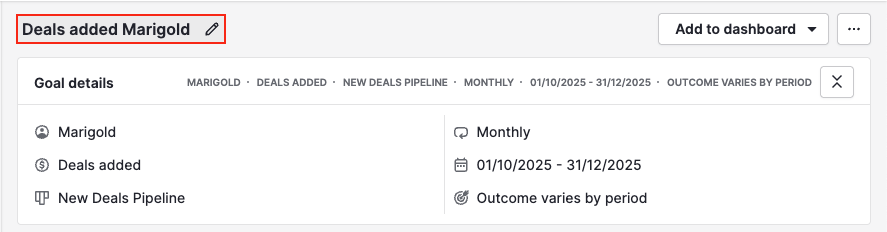
Щоб оновити фільтри цілі, наведіть курсор на деталі цілі і натисніть іконку олівця.
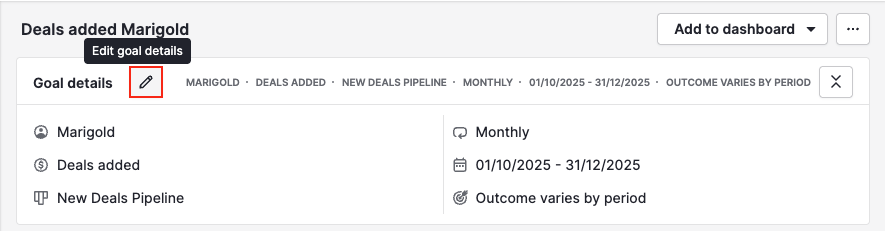
Використання візуального звіту про ціль
За замовчуванням стовпчиковий графік відображає дані згідно з фільтром тривалості цілі, але ви можете вибрати інший часовий інтервал, клацнувши «Тривалість цілі».
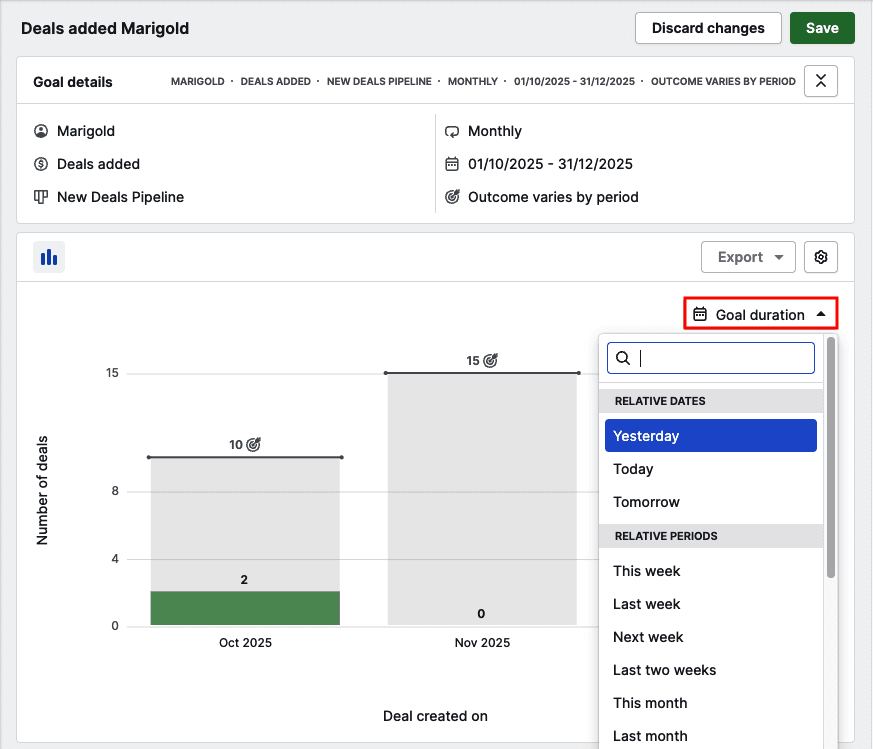
Ви також можете налаштувати кольори графіка, клацнувши значок шестерні та вибравши «Налаштувати кольори діаграми».
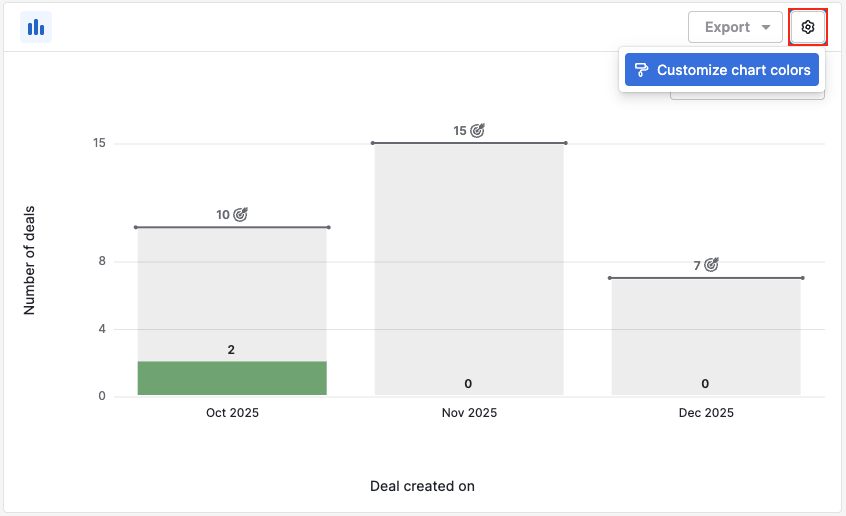
Щоб побачити підсумок даних на графіку, наведіть курсор на стовпці.
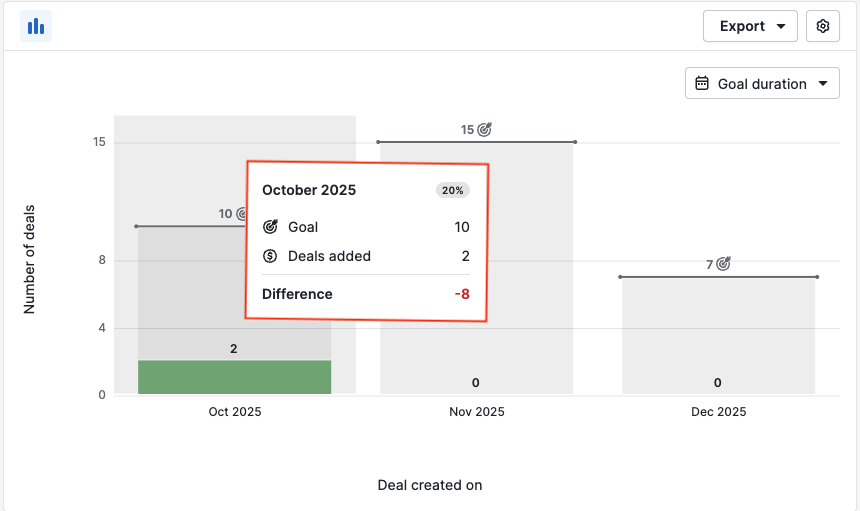
Клацніть по стовпцю, щоб побачити, які угоди або активності включено.

Ви можете експортувати як візуальну діаграму, так і записи даних у таблиці.
Додавання цілей до вашої панелі
Ви можете додати ціль на вашу панель, натиснувши «Додати на панель» і обравши панель.
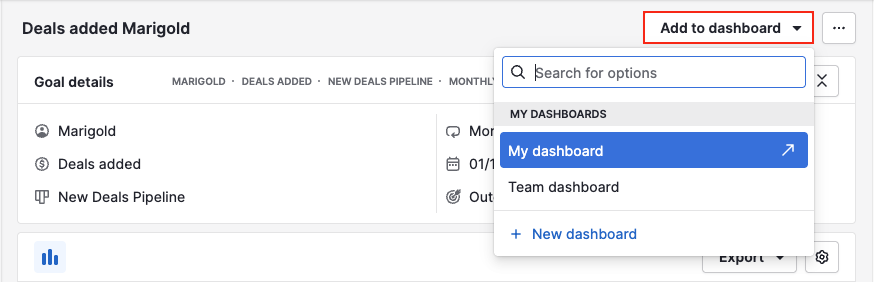
Або ви можете перетягнути ціль зі списку Цілі безпосередньо на вашу панель.
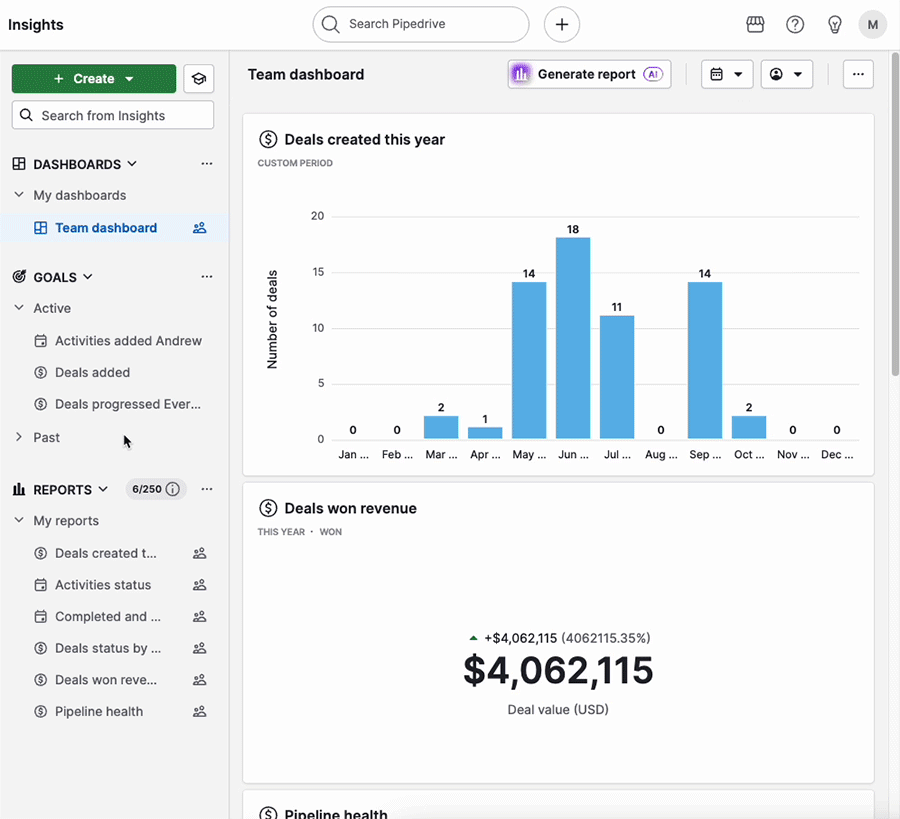
Набори дозволів
Можливість користувача переглядати цілі залежить від його ролі та налаштувань дозволів, призначених йому. Щоб переглядати цілі інших, користувачі повинні мати доступ і до статистики компанії, і до статистики інших користувачів.
Ось що може бачити кожна роль користувача при перегляді цілей:
| Тип цілі | Адміністратор | Керівник команди | Звичайний користувач |
|---|---|---|---|
| Ціль користувача | ✔️ | ✔️ | ✔️ |
| Ціль команди | ✔️ | ✔️ | ❌ |
| Ціль компанії | ✔️ | ❌ | ❌ |
Чи була ця стаття корисною?
Так
Ні